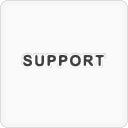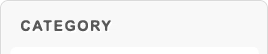2010.10.08 一般情報
Avid編集アプリケーションの日本語化
Avid社ウェブサイトの日本語化手順ページ。
http://avid.custkb.com/avid/app/selfservice/search.jsp?DocId=377171
Avid日本語化ファイル.zip
Avid編集ソフトを日本語化するdefault.tdf、avid_ja.qm、asifont.map、
Marquee日本語化ファイルが全てまとめて有ります。
~~~~~~~~~~~~~~~~~~~~~~~~~~~~~
上記Avidサイトより抜粋
Avid編集アプリケーションのユーザーインターフェースの表示言語を日本語に切り替えるには?
1. アプリケーションインストールDVDまたはダウンロードしたインストーラのフォルダの中にある
International > Japanese フォルダを開きます。
もしくは上記の Avid日本語化ファイル.zipをダウンロードします。
2. このフォルダ内の二つのファイルをお使いのシステムのハードディスクにある以下の場所にコピーします。
通常はCドライブのProgram Filesフォルダ内にある
Avid > (編集アプリケーション名) > SupportingFiles > International フォルダです。
Internationalフォルダがない場合は作成してください。
3. Japanese.tdf ファイルの名前を default.tdf に書き換えます。
注意: avid_ja.qm ファイルの名前は変えないでください。
4. Avidアプリケーションを起動します。
コピーしたファイルの言語が表示されます。
システムの言語のロケールが設定されていない場合は、どの言語を使いたいか尋ねるメッセージボックスが表示されますので、自分が使いたい言語を選択して OK をクリックします。
日本語文字が大きく、エラーメッセージなどが見切れてしまう場合には、asifont.mapを適用することもできます。ダウンロードしたzipファイルを解凍し、
Cドライブの Program Files > Avid > (編集アプリケーション名) フォルダにファイルをコピーします。
※EDL Manager FilmScribe Media Logに関しても(編集アプリケーション名) フォルダが、それぞれのソフトのフォルダに変わるだけですので、それぞれ同じ場所にファイルを置いてください。
~~~~~~~~~~~~~~~~~~~~~~~~~~~~~
Marqueeのユーザーインターフェースの表示言語を切り替えるには
1. C\ProgramFiles\Avid\Avid Media Composer\marquee\data\locale フォルダに
ある[marquee.tdf ]を削除又は名前を変えて、ダウンロードした[marquee.tdf]を入れます。
~~~~~~~~~~~~~~~~~~~~~~~~~~~~~
![]()
![]()
![]()

- 2021.12.22
- <重要>M1 MacとmacOS MontereyでのMCドングル対応について
- 2019.03.15
- MediaComposerのインストール、ライセンスアクティベート方法
- 2019.02.04
- MediaCompoerドングルのアップデート方法
- 2018.05.30
- ドングルライセンスを使用する Media Composer (Mac 版)について
- 2014.12.31
- MediaComposerアカデミック版ドキュメント